热门标签
热门文章
- 1cinder云硬盘type创建_cinder type
- 2安全防御——三、网络安全理论知识_cncert-cnvd-vulnerability-000003885-00036716-20231
- 3【华为 ICT & HCIA & eNSP 习题汇总】——题目集13
- 4树莓派安装python3.8_在树莓派(Raspberry Pi)上编译安装更新版本的Python
- 5Pyecharts笔记(1)-基本图表1_markpointitem
- 692. 基于 SAP UI5 JSONModel 客户端模型的列表分页显示(Table Pagination)前提_ui5分页
- 7JavaScript基础学习点滴第一章_js prompt 样式
- 8使用echarts-gl 绘制3D地球配置详解_topobathy3d
- 9Python 分治法求最大最小元
- 102023数学建模美赛C题Predicting Wordle Results思路和程序分享
当前位置: article > 正文
Tomcat介绍使用+JavaWeb创建+打成war包部署_使用tomcat打包部署步骤
作者:算法构造者2 | 2024-02-05 20:08:25
赞
踩
使用tomcat打包部署步骤
Tomcat简介
终端访问服务器,通过ip端口号访问,web应用部署在web服务器上,才可以”对接“ ip端口 进程交互
Tomcat、Jboss、Weblogic、Jetty
-
Tomcat下载地址
tomcat地址
http://tomcat.apache.org -
解压缩
解压过是一个文件夹

-
bin: 各个平台下(OS)启动和停止Tomcat服务的脚本文件
startup.bat是windows平台下startup.shshutdown.shlinux平台下 -
backup: 之前的配置,第一次解压没有这个文件夹
-
conf: 存放各种Tomcat服务器的配置文件

server.xml
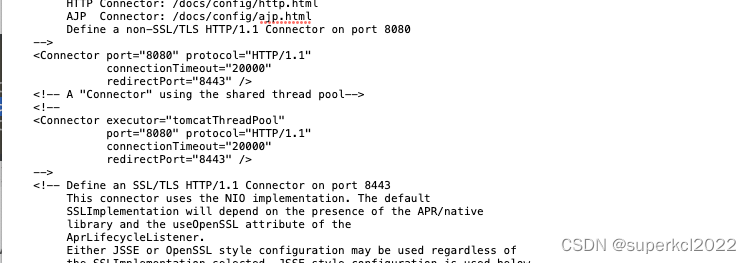
-
lib 存放Tomcat服务器所需要的jar文件
-
logs 存放Tomcat服务运行的日志情况

-
temp: 存放tomcat运行时的临时文件,io流的缓存,文件上传下载用的
-
webapps: 存放允许客户端访问的资源
-
work: 存放Tomcat将JSP转换之后的Servlet文件
使用
朴素操作: 把java文件复制到webapps文件夹,然后启动命令 => 操作繁琐
当今操作:idea集成tomcat
自动关联了jdk 和 tomcat
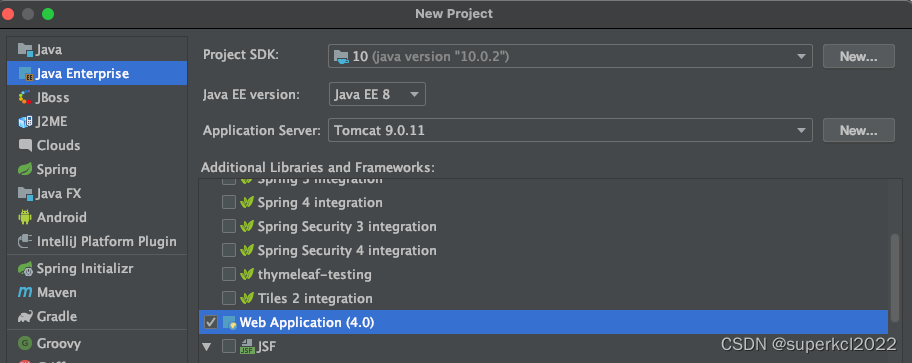
tomcat需要配置好
java web需要 jdk + tomcat中的jar文件(第三方的)
自己写的程序,调用这俩!拼起来,整合成一个完整的程序!
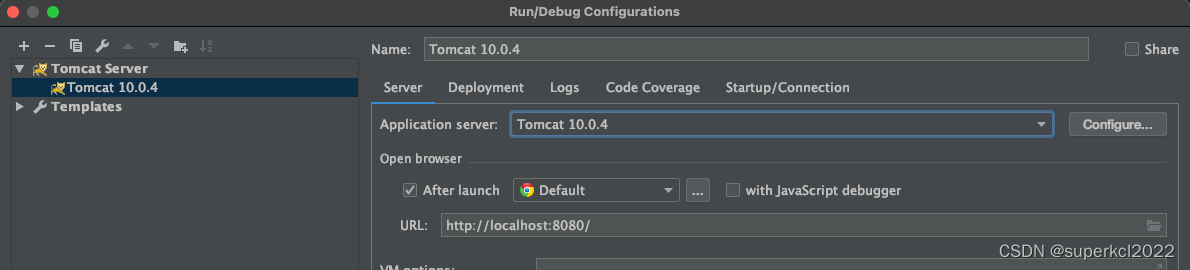
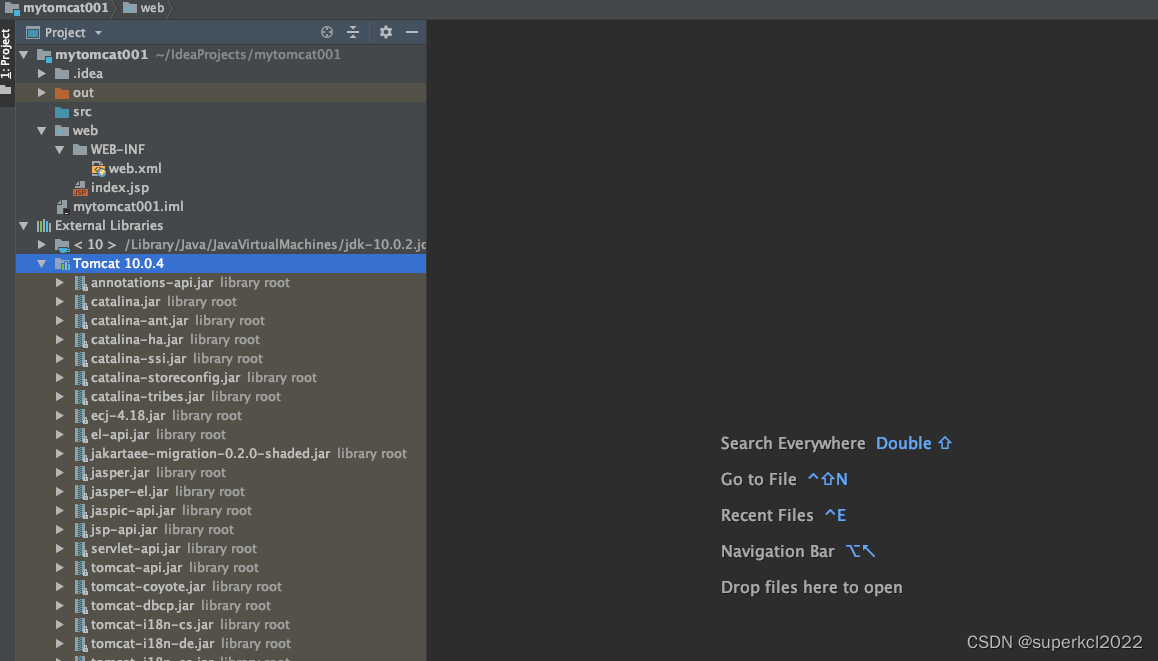
Tomcat里的jar文件,只需要jsp-api.jar 和 servlet-api.jar 文件即可
配置好Tomcat就可以直接执行了

5d0353cbc246519292f7dabe505e3d.png)

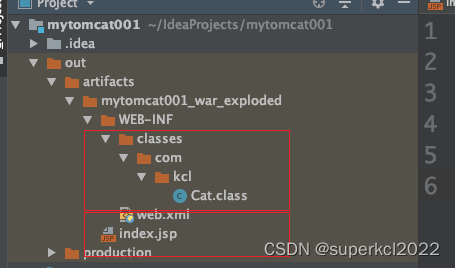
该web项目运行时让idea接管tomcat, 自定义端口号等,打包成war包才可以运行!!!
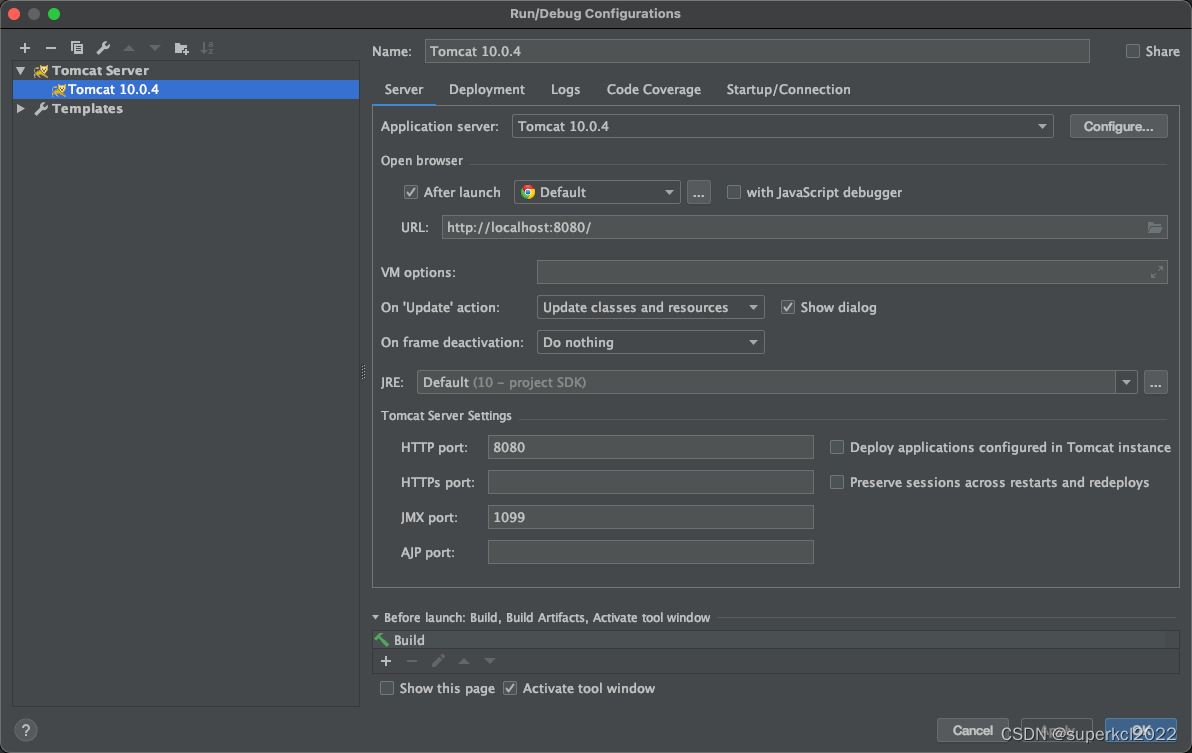
把项目直接拖进去webapps文件夹里是不能运行的,需要打包
打成war包

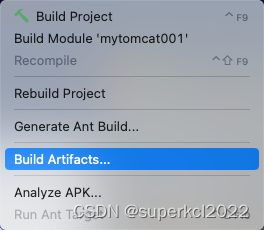
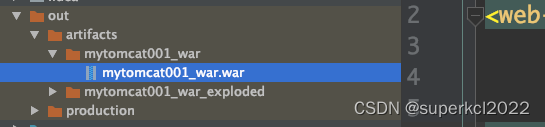

启动tomcat即可执行

声明:本文内容由网友自发贡献,不代表【wpsshop博客】立场,版权归原作者所有,本站不承担相应法律责任。如您发现有侵权的内容,请联系我们。转载请注明出处:https://www.wpsshop.cn/w/算法构造者2/article/detail/61606
推荐阅读
相关标签


